Haben Sie jemals das Szenario kennengelernt, in dem Sie eine Datei ohne Erweiterung haben? Wie gehst du vor, es zu öffnen? Eine Möglichkeit ist es so einfach zu erraten und zu versuchen, die Dateierweiterung auf verschiedene Dateitypen zu ändern und zu versuchen, die Datei zu öffnen. Das funktioniert manchmal, wenn jemand Ihnen ein Word-Dokument per E-Mail schickt, aber aus irgendeinem Grund hat die Datei keine Erweiterung. Offensichtlich könnten Sie einfach eine .doc oder .docx Erweiterung versuchen, und sie wird sich wahrscheinlich öffnen.
Aber wenn Sie keine Ahnung haben, um welche Art von Datei es sich handelt, ist es eine Verschwendung von mehreren Erweiterungen Zeit. Darüber hinaus haben Sie möglicherweise nicht das Programm installiert, dass der Dateityp zugeordnet ist, also selbst wenn Sie es auf die richtige geändert haben, möglicherweise noch nicht geöffnet. Wenn die Datei beispielsweise eine PSD-Dateierweiterung hat und Sie versuchen, diese zu öffnen, ohne Photoshop installiert zu haben, können Sie fälschlicherweise feststellen, dass es sich nicht um die richtige Dateierweiterung handelt.
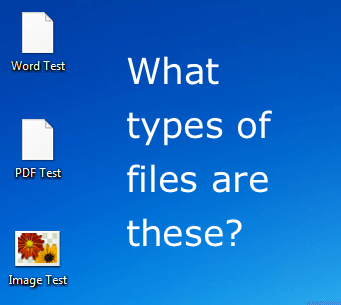
In diesem Artikel zeige ich Ihnen einen schnellen und präziseren Weg, um den Dateityp zu bestimmen, den Sie haben könnten. Um dies zu tun, habe ich ein paar Testdateien erstellt und dann die Dateierweiterungen entfernt. Ich habe ein Word-Dokument, eine PDF-Datei und eine Bilddatei zu Demonstrationszwecken erstellt. Offensichtlich kann Ihre Datei von einem anderen Typ sein, aber die Vorgehensweise ist für jeden Dateityp identisch.
Einen HEX-Editor installieren
Ja, ein HEX-Editor klingt wahnsinnig Geeky und technisch, aber es ist wirklich nicht so schlimm. Es gibt ein Freeware-Programm namens XVI32, das Sie nicht einmal installieren müssen. Sie können es einfach herunterladen und die EXE-Datei ausführen! Hier sehen Sie, wie die Hauptoberfläche aussieht, nachdem Sie sie geöffnet haben.
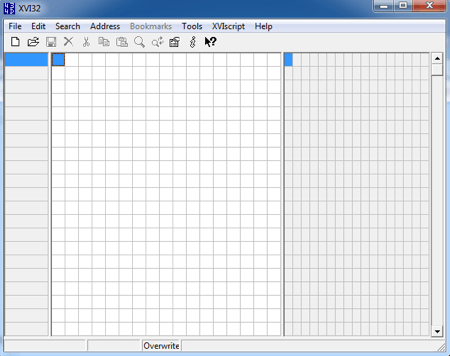
Auf der linken Seite befindet sich der Hex-Viewer und auf der rechten Seite der Dateninspektor , die im Grunde die Hex-Werte in tatsächliche Datenwerte umwandelt. Es ist ziemlich unmöglich, irgendetwas auf der Hex-Seite zu verstehen, also mach dir keine Sorgen. Die meisten Daten auf der Datenseite sind ebenfalls nicht sinnvoll, aber es gibt normalerweise einige wichtige Textabschnitte, die Ihnen sagen, mit welcher Art von Datei Sie arbeiten. In meinem ersten Beispiel habe ich ein Word-Dokument geöffnet, in dem ich die .docx-Erweiterung entfernt habe. So sah es in XVI32 aus:
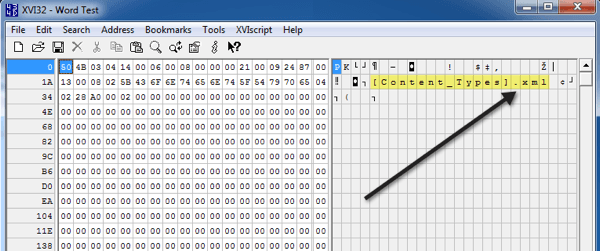
Der erste zu überprüfende Punkt befindet sich ganz oben im Dateninspektor. Wie Sie sehen, können wir .XML sehen, was bedeutet, dass dies eine XML-Datei ist. Aber warte, sagst du, ist das nicht ein Word-Dokument? Technisch gesehen sind alle Word-Dokumente XML-Dateien in Office 2010. Der gesamte Inhalt eines Word-Dokuments wird tatsächlich in einer zugrunde liegenden XML-Datei gespeichert, weshalb Sie das dort sehen.
Wenn Sie jedoch blättern Wenn Sie im Dateninspektor ein wenig nach unten sehen, sehen Sie am Ende eines der Absatzabschnitte Folgendes:
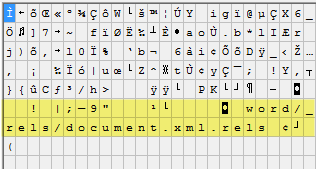
Dort sehen Sie endlich "Word" und "Document", die Ihnen sagen, dass es ein Word-Dokument ist. Einige Filetypen wie Word-Dokumente sind aufgrund der zugrunde liegenden XML-Struktur etwas schwieriger zu ermitteln, aber Sie müssen nur weiter scrollen und suchen, und Sie werden es herausfinden. Die anderen Dateitypen sind wirklich einfach. Zum Beispiel, was ich bekomme, wenn ich eine PDF-Datei in XVI32 öffne:
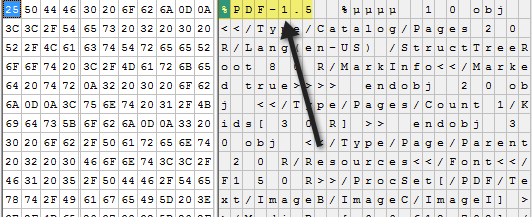
Ganz oben in der ersten Zeile steht PDF, damit Sie wissen, dass Sie mit einer PDF-Datei arbeiten. Super einfach! Und so sieht es beim Öffnen einer PNG - Bilddatei aus:
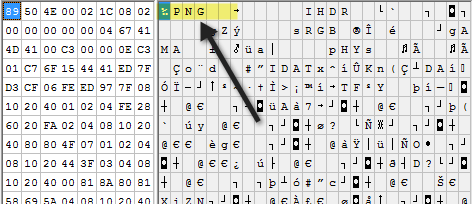
Auch hier ist es sehr einfach herauszufinden, da PNG direkt am ganz oben in der Datei. Als letztes Beispiel habe ich auch beschlossen, eine MP3-Datei auszuprobieren, um zu sehen, wie sie aussah. Dieser war ein wenig härter, aber wenn Sie auf die oberste und Google drei oder vier Buchstaben Combos, die zufällig in Großbuchstaben zu sehen sind, werden Sie es herausfinden.
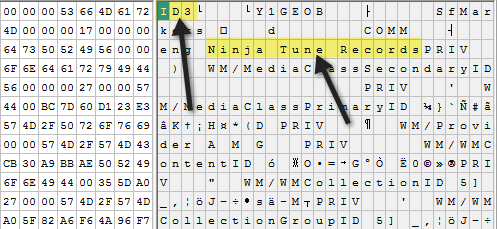
Wie Sie sehen können, erscheint ID3 in der ersten Zeile. Obwohl es nicht MP3 sagt, gibt ID3 einen großen Hinweis, weil ID3 die Metadaten ist, die alle Informationen über eine Musikdatei wie den Künstler, den Titel, das Album, das Jahr usw. speichern. Wenn Sie also ID3 sehen, können Sie es erraten eine MP3-Datei. Sie sehen auch andere Hinweise wie "Ninja Tune Records", was bedeutet, dass es wahrscheinlich eine Audiodatei ist.
Insgesamt finde ich das eine viel bessere Möglichkeit herauszufinden, wie man eine Datei ohne Datei öffnet Erweiterung, anstatt zufällig verschiedene Dateierweiterungen ohne irgendeine Idee auszuprobieren. Wenn Sie immer noch nicht herausfinden können, welche Art von Datei Sie haben, schreiben Sie einen Kommentar und ich werde versuchen zu helfen. Viel Spaß!